1、打开Photoshop cs5后,执行ctrl+o组合键打开一副人物照片。
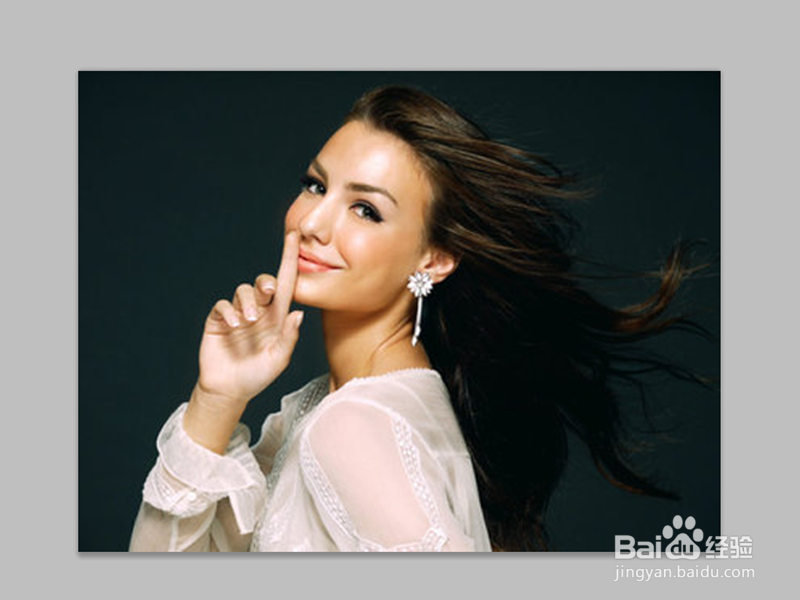
2、拖拽另一张背景素材到ps,确定之后修改该图层的混合模式为柔光。
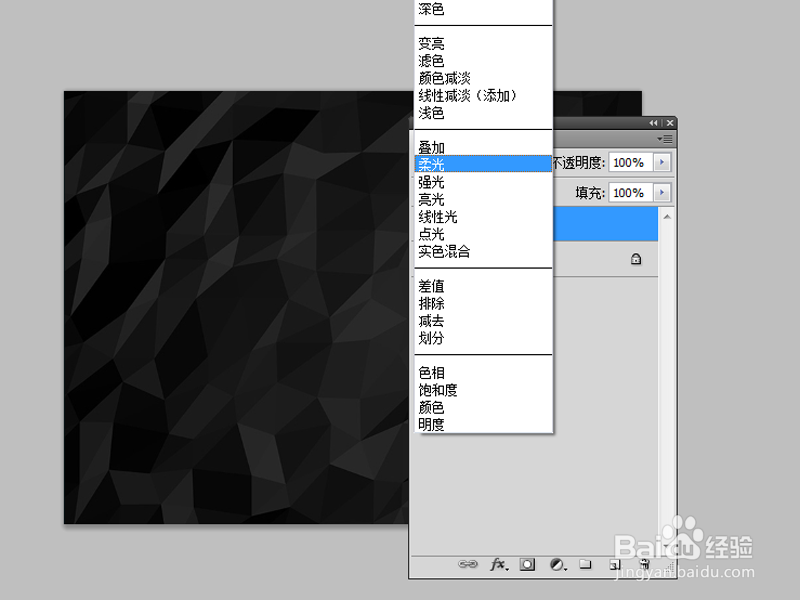
3、设置不透明度为80%,栅格化该图层,执行滤镜-模糊-高斯模糊命令,设置半径为2,点击确定按钮。
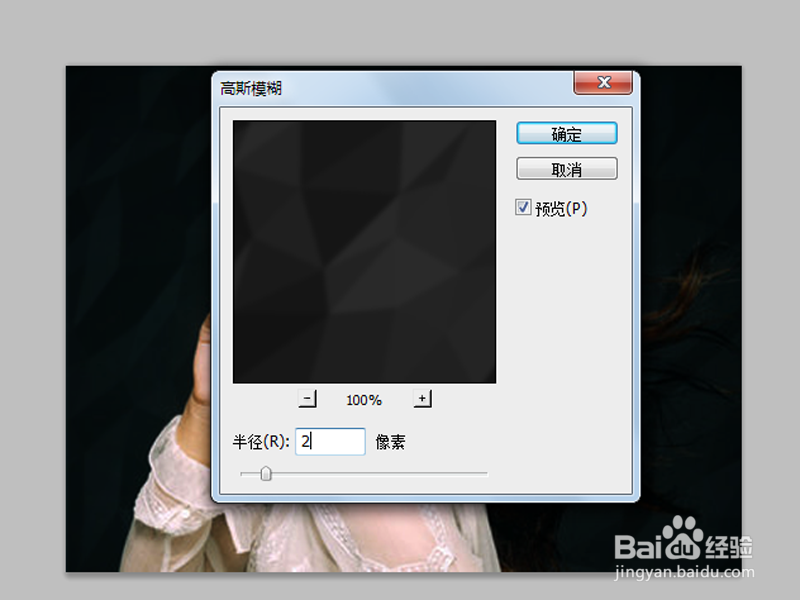
4、点击图层面板中的添加矢量蒙版按钮,接着选择黑色画笔将人物涂抹出来。

5、执行ctrl+e组合键合并图层,执行图像-调整曲线命令,调整曲线值使其变亮一些。
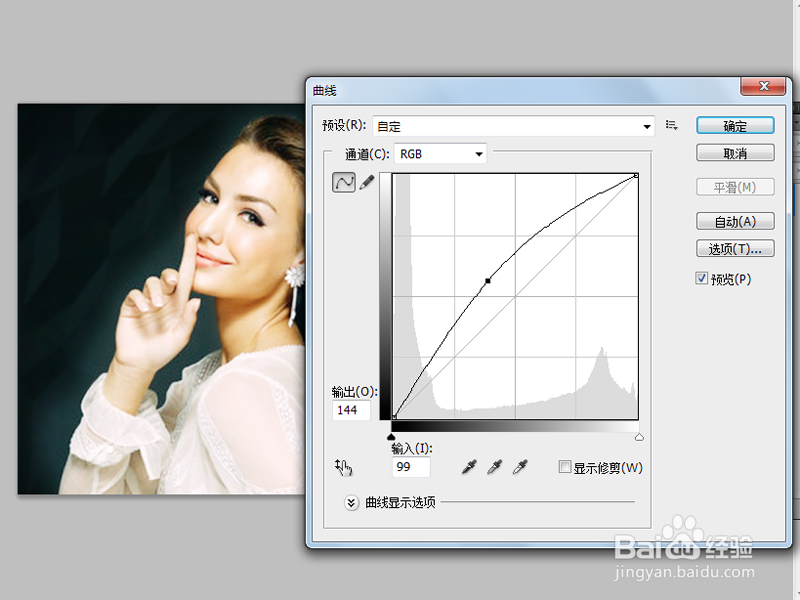
6、执行文件-存储为命令,设置类型为png,将文件保存即可。

1、打开Photoshop cs5后,执行ctrl+o组合键打开一副人物照片。
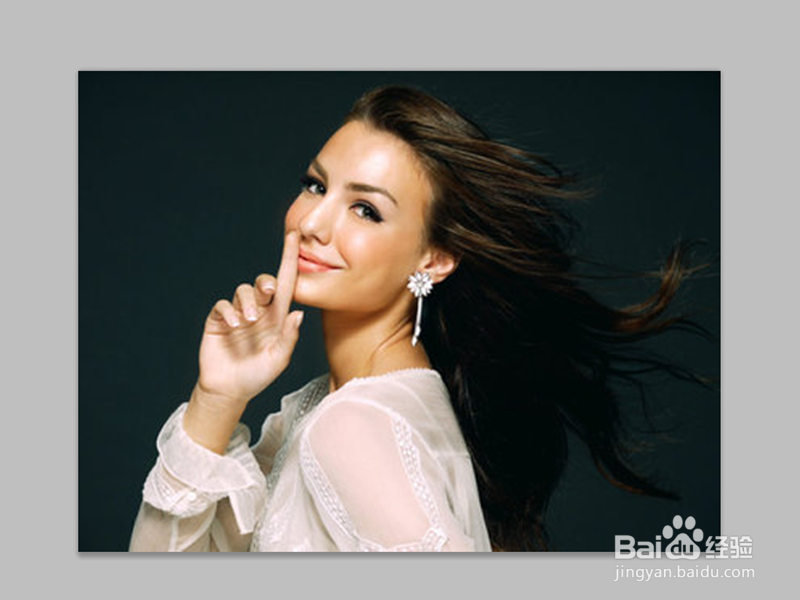
2、拖拽另一张背景素材到ps,确定之后修改该图层的混合模式为柔光。
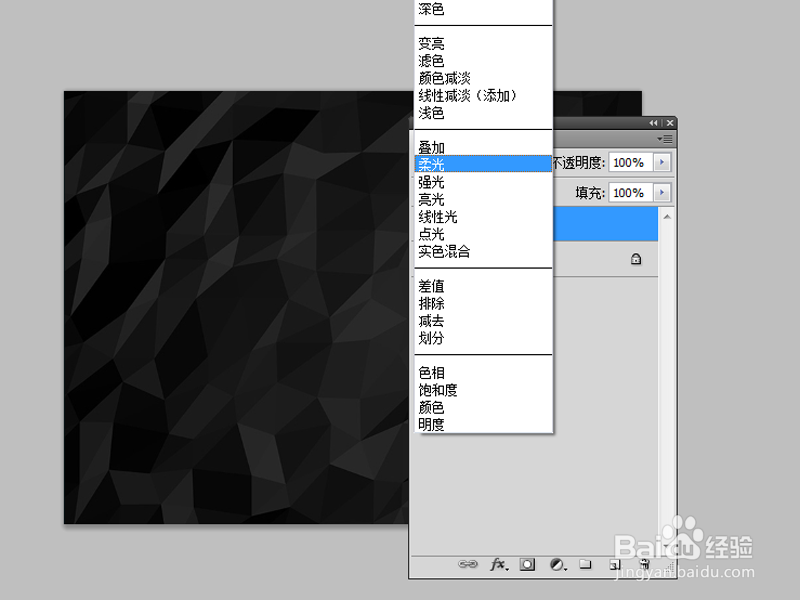
3、设置不透明度为80%,栅格化该图层,执行滤镜-模糊-高斯模糊命令,设置半径为2,点击确定按钮。
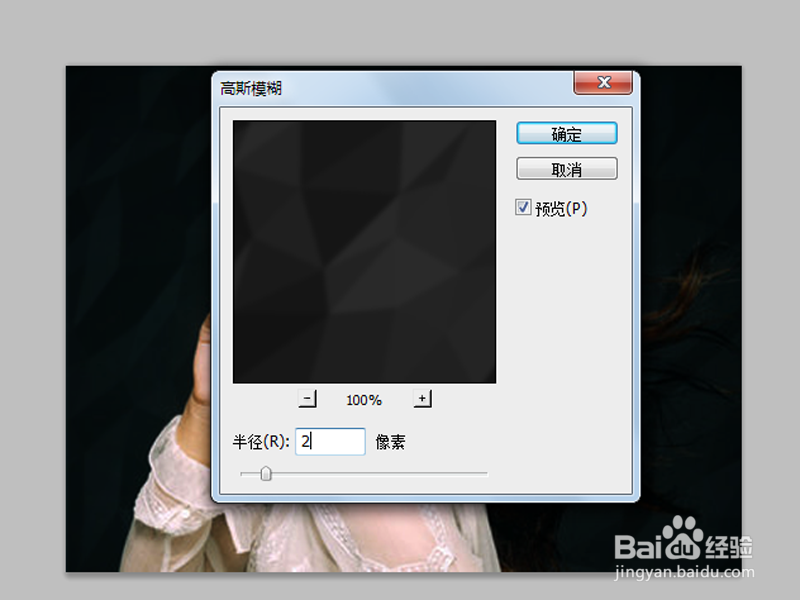
4、点击图层面板中的添加矢量蒙版按钮,接着选择黑色画笔将人物涂抹出来。

5、执行ctrl+e组合键合并图层,执行图像-调整曲线命令,调整曲线值使其变亮一些。
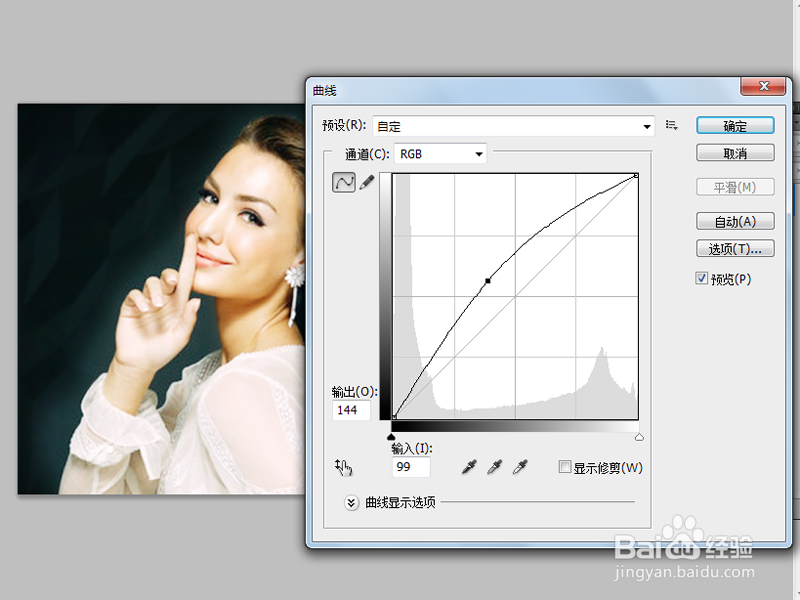
6、执行文件-存储为命令,设置类型为png,将文件保存即可。
